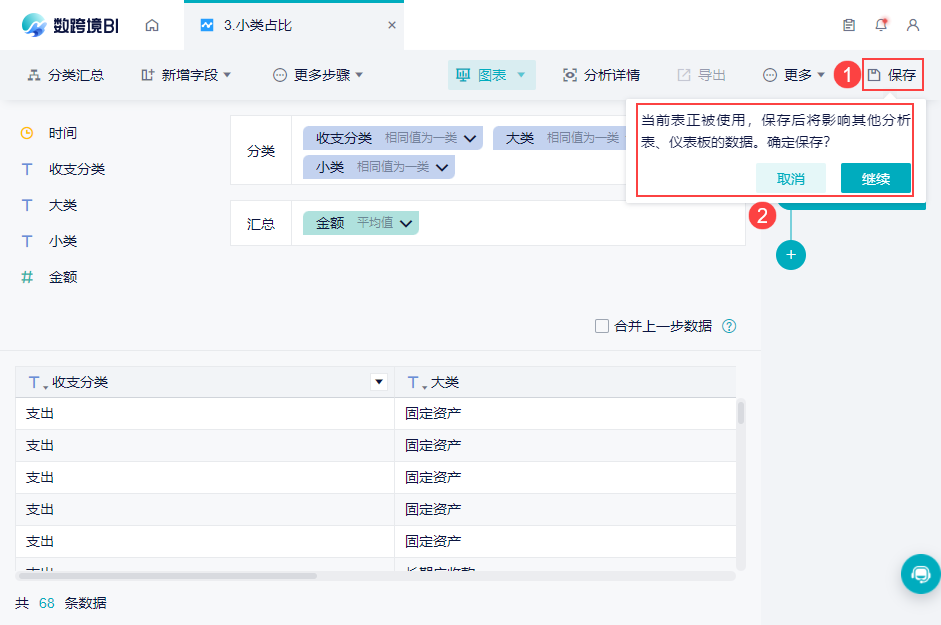历史版本5 :血缘视图 返回文档
编辑时间:
内容长度:图片数:目录数:
修改原因:
1. 概述编辑
1.1 版本说明
| 数跨境版本 | 更新日期 | 功能变动 |
|---|---|---|
| 3.4.2 | 2021-08-17 | 血缘视图显示优化 |
| 3.5.2 | 2021-12-09 | 编辑父表时提示优化,详情参见本文第 3 节 |
| 3.5.5 | 2022-04-14 | 「基础视图」和「高级视图」展示和切换优化 |
1.2 功能简介
血缘视图能够简单直观地看到当前数据的来源,和已经使用该数据做的加工及分析,方便对数据进行有效管理。
选择一张分析表,点击右侧的「血缘视图」,可以看到下方的多个方块被线连接起来,这就是血缘视图。如下图所示:
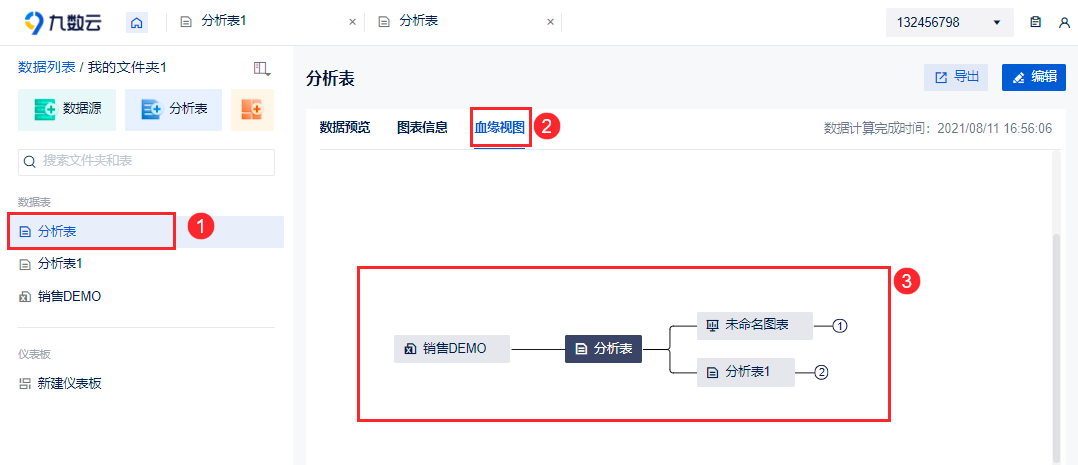
1.3 父表和子表
血缘视图可以看出父子关系,遵循的原则是:从左到右,由父到子。即视图中一张数据表/仪表板左边的是它的父表,右边的是它的子表。

2. 视图类型编辑
血缘视图有两种:「基础视图」和「高级视图」,他们的区别在于查看范围不同,下面将详细介绍
2.1 基础视图
基础视图的查看范围:只能查看某个基础表或分析表包含的表间关系。
当选中项目内的某个基础表或分析表时,点击右侧的「血缘视图」,即可查看对应的基础视图,如下图所示:
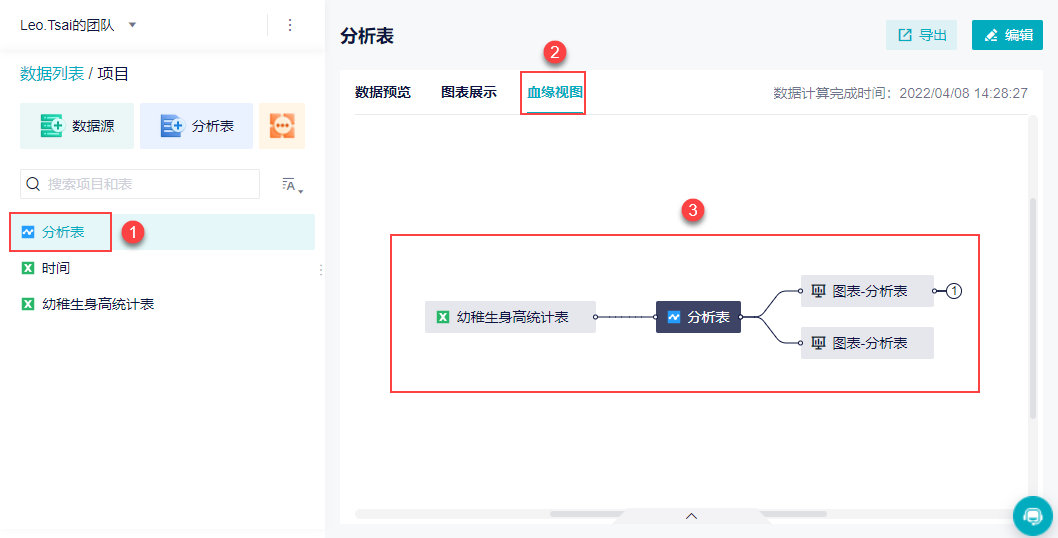
2.2 高级视图
高级视图的查看范围:查看当前项目下所有的表间关系,也就是项目下所有基础视图的合集。
数据列表打开一个项目时,右侧会自动显示当前项目的高级视图,如下图所示:
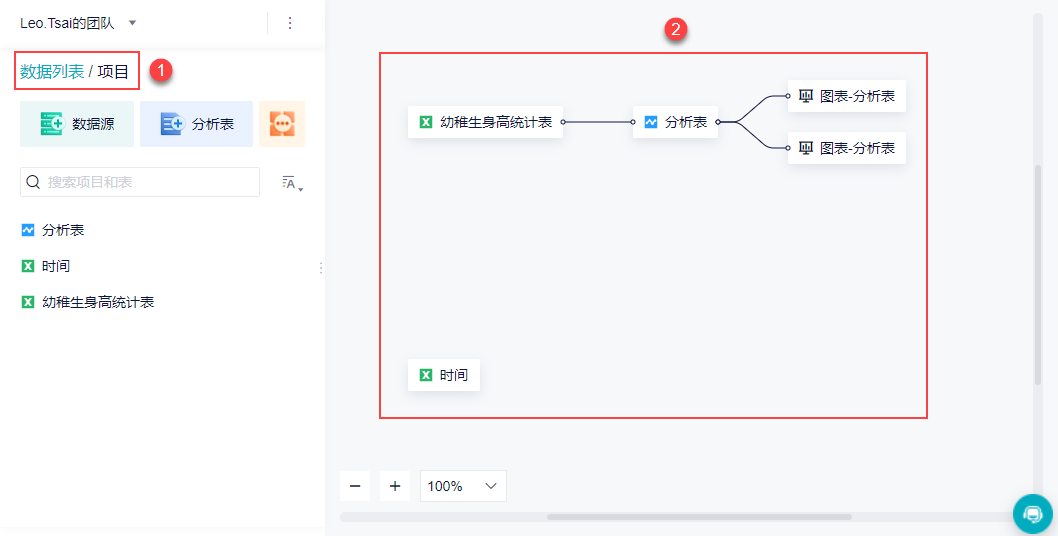
3. 视图操作编辑
3.1 视图切换
1)从高级视图切换到基础视图
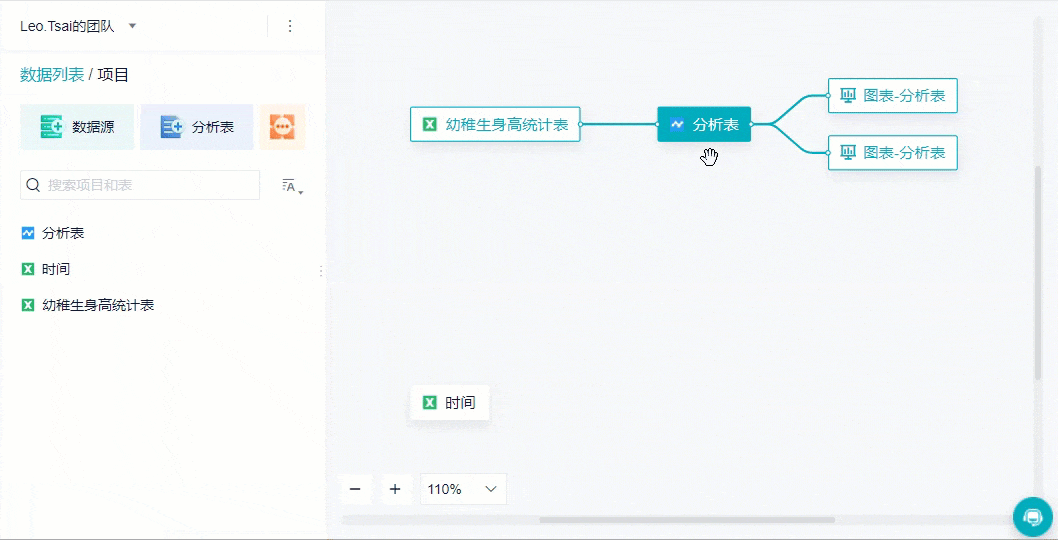
2)从基础视图界面查看高级视图
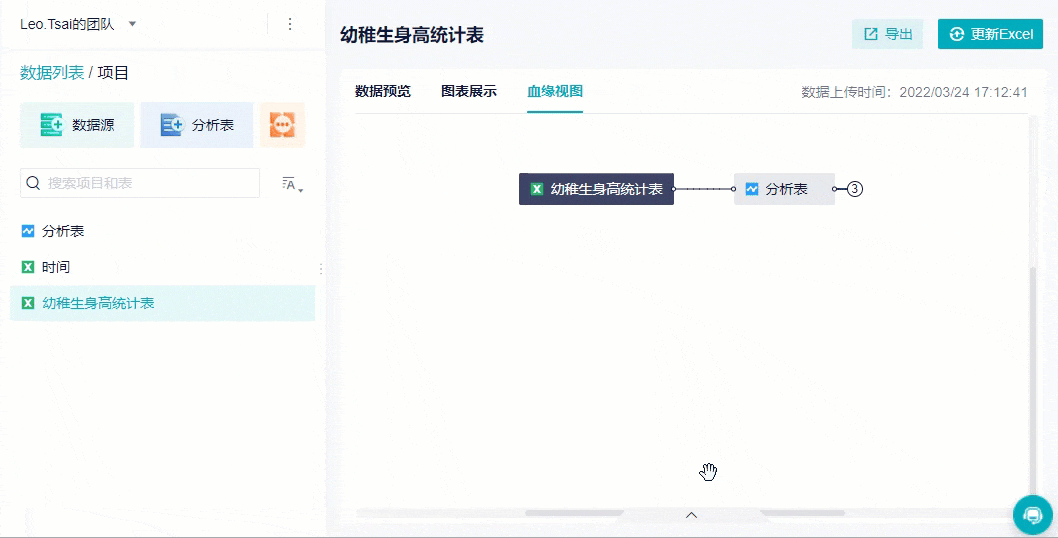
3)基础视图之间相互切换
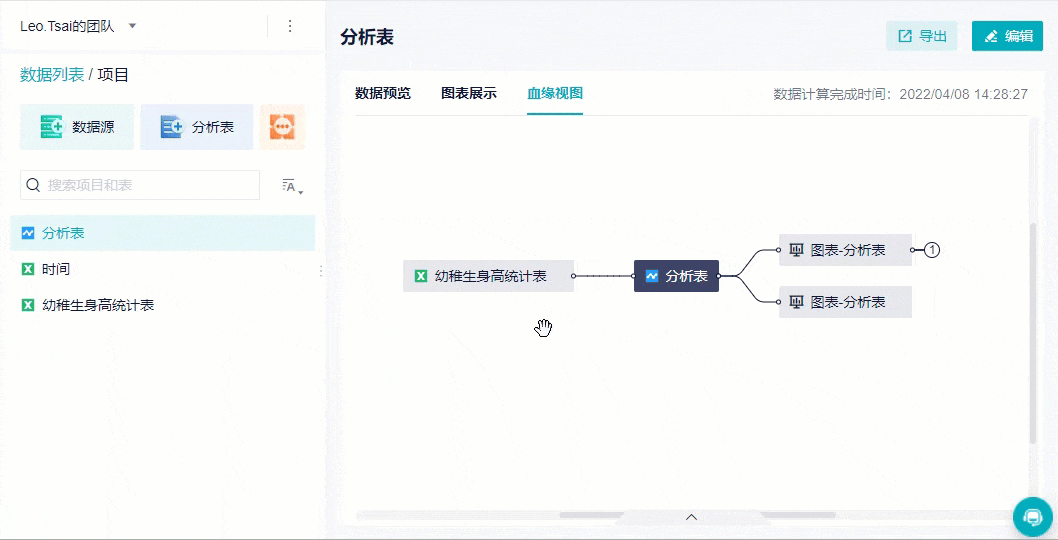
3.2 高级视图缩放
高级视图展示区域左下角有缩放按钮,可调整展示界面的大小。
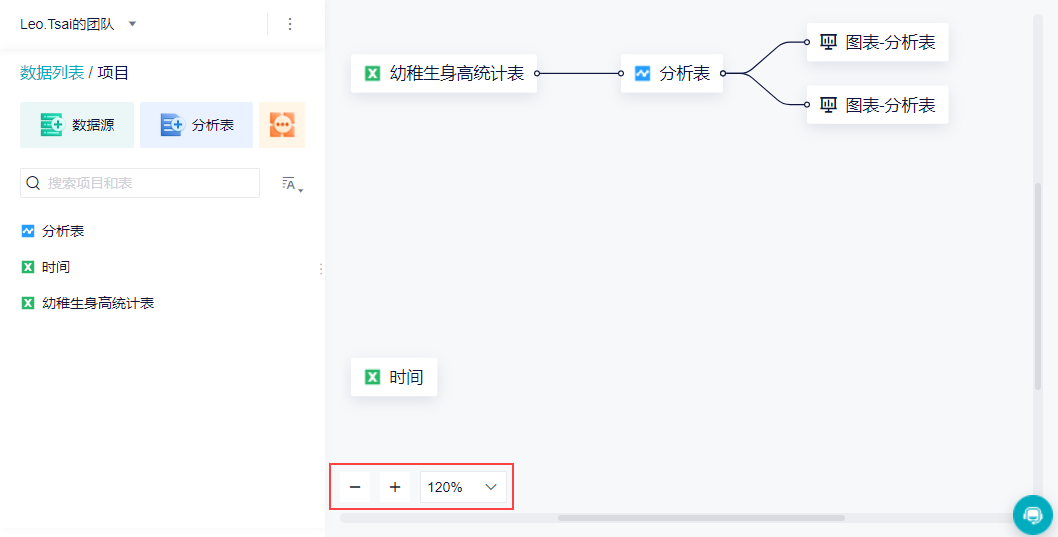
3. 注意事项编辑
如果某张数据表/仪表板的父表是一个分析表时,编辑该父表后,如果是首次保存,那么会弹出提示信息:当前表正被使用,保存后将影响其他分析表、仪表板的数据,确定保存?
且只是首次保存会提示,后续不会再出现。